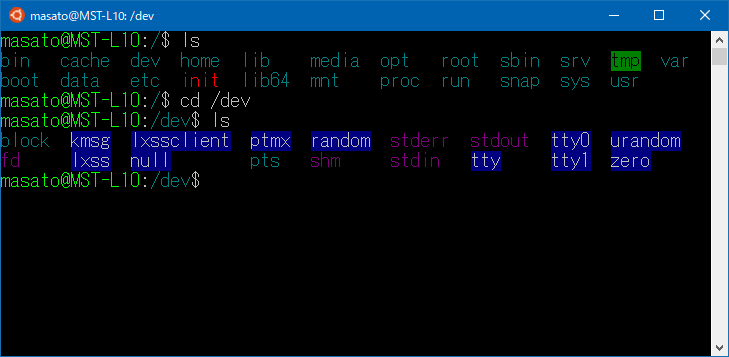Bash on Ubuntu on Windows (WSL)のシェル配色テーマ変更
既定の配色だとカレントディレクトリetc. が大層見にくいので,こちらの記事に沿って変更
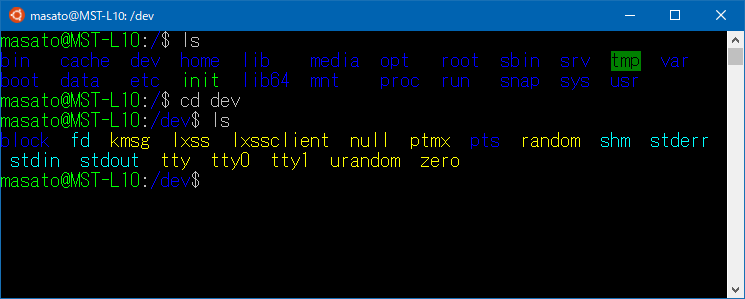
配色テーマのダウンロード
wgetでここから dircolors.ansi-universal を取得
このとき,保存ファイル名を .dircolors にして ~/に保存します
wget -O .dircolors https://raw.githubusercontent.com/seebi/dircolors-solarized/master/dircolors.ansi-universal
配色テーマの適用
.bashrc を再読み込みして適用します
source ~/.bashrc
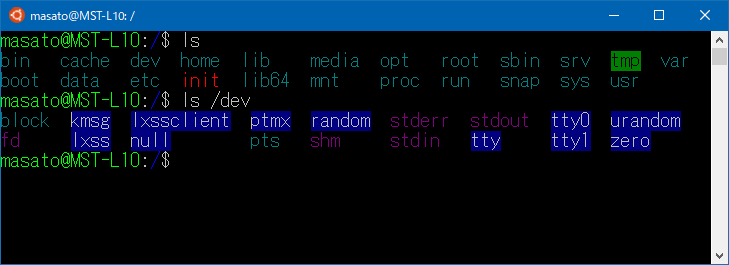
プロンプト文字列のカレントディレクトリの色を変更
ついでに,カレントディレクトリの色も青だと見づらいので,シアンにでも変更しておこうと思います
.bashrc の60行目付近
if [ "$color_prompt" = yes ]; then PS1='${debian_chroot:+($debian_chroot)}\[\033[01;32m\]\u@\h\[\033[00m\]:\[\033[01;34m\]\w\[\033[00m\]\$ ' else
を
if [ "$color_prompt" = yes ]; then PS1='${debian_chroot:+($debian_chroot)}\[\033[01;32m\]\u@\h\[\033[00m\]:\[\033[00;36m\]\w\[\033[00m\]\$ ' else
に変更して,.bashrc を再読み込みします
source ~/.bashrc
ずいぶんと見やすくなりましたね